Un sacco di persone usano sistemi di cloud storage, come Dropbox, Ubuntu One o SpiderOak, questi software vi permettono di memorizzare i file su un server remoto (“sulle nuvole”) e vi mettono in grado di accedervi con molti dispositivi: computer con Linux, Mac o Windows e anche da tablets e smarthphones.
Ma non sarebbe meglio gestire voi stessi il vostro sistema di archiviazione?
Questo potrebbe essere veramente utile per società piccole e grandi che vogliano impostare propri server con il loro spazio disco che segua le loro politiche di sicurezza e di accesso, o anche per le persone che vogliono avere il pieno controllo sui propri file.
Così oggi daremo uno sguardo a owncloud , questa è una suite software che offre un sistema indipendente per ottenere una area di archiviazione per i dati (cloud storage). Il progetto è stato avviato nel gennaio 2010 da Frank Karlitschek, del gruppo di sviluppo di KDE per creare una alternativa libera ai cloud provider commerciali.
Il progetto è basato su PHP e un DB tra SQLite, MySQL o PostgreSQL, quindi ownCloud può essere eseguito su tutte le piattaforme che soddisfano questi requisiti.
Il software è rilasciato con licenza AGPLv3.
Installazione
È possibile utilizzare la seguente sequenza di comandi in un terminale, come root, per installare tutti i prerequisiti, scaricare l’ultima versione di owncloud e metterlo nella Document root di apache.
Questi comandi funionano su Ubuntu e Debian.
cd apt-get update && apt-get -y install apache2 php5 php-pear php-xml-parser php5-sqlite php5-json sqlite php5-mysql mp3info curl libcurl3 libcurl3-dev php5-curl zip php5-gd wget http://download.owncloud.org/releases/owncloud-4.0.2.tar.bz2 && tar xjf owncloud-4.0.2.tar.bz2 && cp -r owncloud /var/www/ && chown -R www-data:www-data /var/www/owncloud /etc/init.d/apache2 restart |
Si consiglia di attivare i .htaccess in quanto owncloud li utilizza per migliorare la sicurezza e consente di utilizzare webfinger. Per abilitare i file .htaccess è necessario garantire che ‘AllowOverride’ sia impostata ad ‘all’ nella sezione ‘Directory /var/www/’ del file che definisce il vostro virtual host. Questo è di solito in /etc/apache2/sites-enabled/000-default. È inoltre necessario eseguire ‘ a2enmod rewrite ‘ e ‘ a2enmod headers ‘.
Quindi riavviare apache: service apache2 restart (per i sistemi Ubuntu).
Configurare il database
In questo esempio stiamo installando SQLite come database, ma se avete già un mysql installato e funzionante si può usarlo, basta creare un nuovo utente e database, per farlo connettetevi sul server aprite un terminale e date il comando mysql (è necessario conoscere i dettagli della vostra utenza di amministrazione) e una volta che siete nel prompt mysql utilizzare i seguenti comandi:
$ mysql -u adminusername -p Enter password: Welcome to the MySQL monitor. Commands end with ; or \g. Your MySQL connection id is 5340 to server version: 3.23.54 Type 'help;' or '\h' for help. Type '\c' to clear the buffer. mysql> CREATE DATABASE owncloud; Query OK, 1 row affected (0.00 sec) mysql> GRANT ALL PRIVILEGES ON owncloud.* TO "mycloud"@"localhost" -> IDENTIFIED BY "mypassword"; Query OK, 0 rows affected (0.00 sec) mysq> FLUSH PRIVILEGES; Query OK, 0 rows affected (0.01 sec) mysq> EXIT Bye $ |
Questo crea un database mysql con il nome owncloud, è possibile accedere con nome utente mycloud e password mypassword da localhost.
Prima configurazione
Ora è il momento di fare la prima configurazione di owncloud, per farlo aprite un browser e caricate la url: http://yourservername/owncloud, se si sta installando questo software sulla macchina dove si apre il browser è possibile utilizzare http://localhost/owncloud, vedrete una schermata come questa:
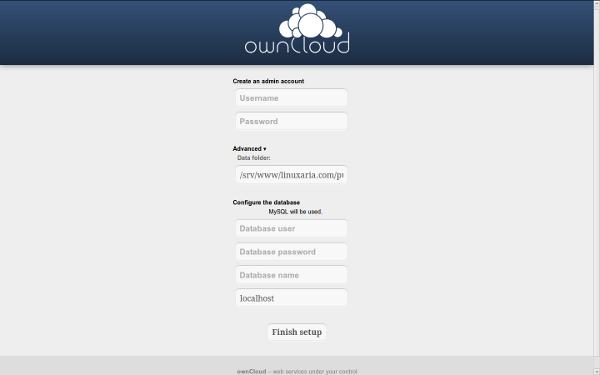
Owncloud Wizard
Scegliere un nome utente come admin ed una password, se si utilizza sqlite il gioco è fatto, altrimenti basta mettere i dettagli del vostro server MySQL.
Otterrete la dashboard dell’utente Admin di owncloud, e da qui si può iniziare a lavorare su questo software:
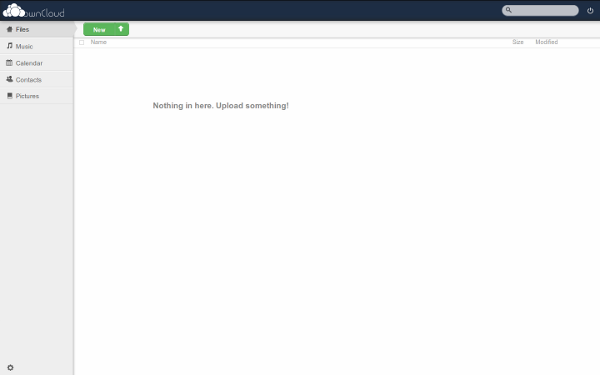
Suggerisco di fare clic sulla rotellina nell’angolo in basso a sinistra (impostazioni) e da qui su users, potrete vedere l’area di gestione degli utenti, da qui si può impostare una quota predefinita per tutti gli utenti (nessuna, 1,5,50 GB o un numero a vostra scelta) e creare un nuovo utente e/o gruppi.
Software per il Sync
Il Cliente ownCloud Sync è un programma desktop che gira sul vostro computer. Una o più cartelle specificate sul computer locale saranno sincronizzate con il vostro ownCloud. I file sul vostro ownCloud saranno automaticamente gli stessi presenti sul disco locale. Se uno li cambia sul server, viene aggiornato sul desktop e il vice versa. L’ultima versione del client è la versione 1.0.2, rilasciata il 18 maggio 2012.
Al momento il client è disponibile per Mac, Windows e Linux, è possibile scaricarlo dal sito ufficiale
Caratteristiche di Owncloud 4
Queste sono alcune delle tante caratteristiche di Owncloud 4, considerate che avete tutte le opzioni standard che vengono utilizzati in altri software, come la condivisione dei dati con altri utenti o gruppi, accedere ai vostri dati tramite browser e la sincronizzazione con il sync client per desktop, queste sono alcune caratteristiche “extra” che io considero veramente brillanti, molte di queste sono disponibili come plugin del programma principale, in Owncloud le estensioni sono chiamate “Apps” e si può attivarle e disattivarle come amministratore nella loro pagina di impostazione.
Encryption Con l’applicazione di crittografia attivata, tutti i file memorizzati sul server ownCloud sono cifrati con la vostra password. Questo è utile se si archiviano i file su una memoria non attendibile al di fuori del server ownCloud. Aggiungete a questo una connessione SSL, ed i file sono al sicuro, mentre sono in movimento e quando sono a riposo.
Versionamento Con l’applicazione delle versioni abilitata, ownCloud salva automaticamente le vecchie versioni dei file – è possibile configurare per quanto tempo manteenre le versioni. Per ripristinare, basta semplicemente passare il mouse sopra il file e ripristinare una versione precedente.
Visori per i file ODF e PDF Queste apps consentono di cliccare su qualsiasi documento in formato ODF (.odt, .odp, .ods) o PDF e leggere direttamente nel browser web i dati con nessun download richiesto.
Storage esterno Questa è un’opzione da amministratore, con l’applicazione di archiviazione esterna abilitata, è possibile montare il vostro storage esterno (dropbox, GDrive) come una cartella all’interno del vostro ownCloud, e utilizzare 1 interfaccia per accedere a tutti i file.
Accesso via WebDAV – E’ possibile accedere ad ownCloud direttamente tramite WebDAV, Owncloud ha un proprio server DAV ed è possibile accedervi tramite l’url speciale: yourserver/remote.php/webdav/ vi si può accedere con qualsiasi software che supporti DAV, come Konqueror o Nautilus, o fare un mount come filesystem con davfs2
Collega il tuo lettore musicale ad ownCloud – Si può accedere alla musica memorizzata in ownCloud con ogni lettore multimediale compatibile con Ampache . È possibile trovare l’url per accedere a questo servizio per l’installazione specifica di ownCloud nelle impostazioni personali.
Conclusioni
Sono rimasto positivamente colpito dalla semplicità di installazione di questo software e dalle sue numerose opzioni, è sicuramente da valutare come software per l’avere un servizio a livello aziendale di condivisione dei file, sia tra dispositivi di vario tipo (è in fase di creazione la versione per smartphones) sia per condividere file,calendari e task tra utenti.
Popular Posts:
- None Found

Your code lines are all messed up — it looks like your blogging platform has changed a lot of your codes.
Changed.
Thanks for the feedback.
quale e’ la procedura per l’installazione sul uno spazio web?
Grazie.
Ciao,
Se hai tutti i requisiti, devi scaricare l’ultima versione e metterla nella tua document root, poi fare la configurazione della parte DB.
A questo punto andando con un browser sul tuo sito dovresti vedere la procedura di configurazione iniziale.
Ciao
ciao ho provato ad installarlo su aruba, se rinomino l’htacces parte l’installazione (altrimenti nisba), che va a buon fine ma quando entro tutto si vede come se non ci fosse un template, come se da un sito web si cancellare il file css, non so se mi sono spiegato, puoi aiutarmi?
Ciao,
Io non ho avuto questo problema, che versione hai installato ?
Se guardi i sorgenti della pagina e trovi il file .ss (tipo /owncloud/remote.php/core.css) e lo provi a caricare direttamente cosa succede ?
Ciao
ciao ho installato la 4.5.2, O_o oggi c’è la 4.5.3, cosa intendi con caricare direttamente?
ps. Owncloud è situato in una sottocartella
Intendo aprire un broswer e mettere la url diretta del css per vedere se viene scaricato correttamente o ci sono errori.
Ciao
Ciao il file css me lo vede e per la prescisione questi dominio.xx/cloud/core/css/styles.css.
é possibile che decommentanto l’ultima riga del file .htaccess succeda tutto questo casino?
cmq ecco uno screenshot,
http://imageshack.us/photo/my-images/259/senzatitolo1lt.png/su tophost non mi ha dato problemi, ma su aruba non ne vuole sapere di funzionare.
nenache cambiando template funza
Ciao ho rifatto la prova del css e /cloud/remote.php/core.css non me lo vede
Sembra che a me dia qualche errore…
MySQL username e / o password non validi
È necessario immettere un account esistente o l’amministratore.
e lo user e password è giusta, sapresti dirmi perche va in errrore?
Ciao,
hai creato un utente mysql ed un database prima di avviare la procedura di installazione ?
ho creato prima il database, poi ho creato l’utente con il seguente comando:
grant all privileges on owncloud.* to ‘utente’@’localhost’ identified by ‘password’ with grant option;
oltre a questo non ho fatto nulla, anche perche da manuale non mi pare che ci sia altro